Aperture to oprogramowanie do zarządzania zdjęciami dla komputerów Mac, które pozwala na przechowywanie i poprawianie dużej ilości zdjęć. Wszystkie obrazy są przechowywane w specjalnym folderze nazywanym biblioteką. Oznacza to, że podczas importowania zdjęć z karty pamięci aparatu Aperture kopiuje je do pamięci wewnętrznej (biblioteki). Możesz usunąć zdjęcia z karty pamięci, a Aperture i tak przechowa je na twardym dysku.
To jednak czyni zabezpieczanie zdjęć znakami wodnymi trochę niewygodnym, gdyż Visual Watermark nie może pobrać zdjęć z biblioteki, ma do niej dostęp jedynie Aperture. W tej sytuacji musisz najpierw wyeksportować zdjęcia z biblioteki. Ten przewodnik pokaże ci, jak to można zrobić.

To jest zrzut ekranu mojego projektu w bibliotece. Naciśnij skrót Command-A, żeby zaznaczyć wszystkie zdjęcia. Upewnij się, że wszystkie obrazy mają białą ramkę dookoła. To oznacza, że zostały wybrane do eksportu.
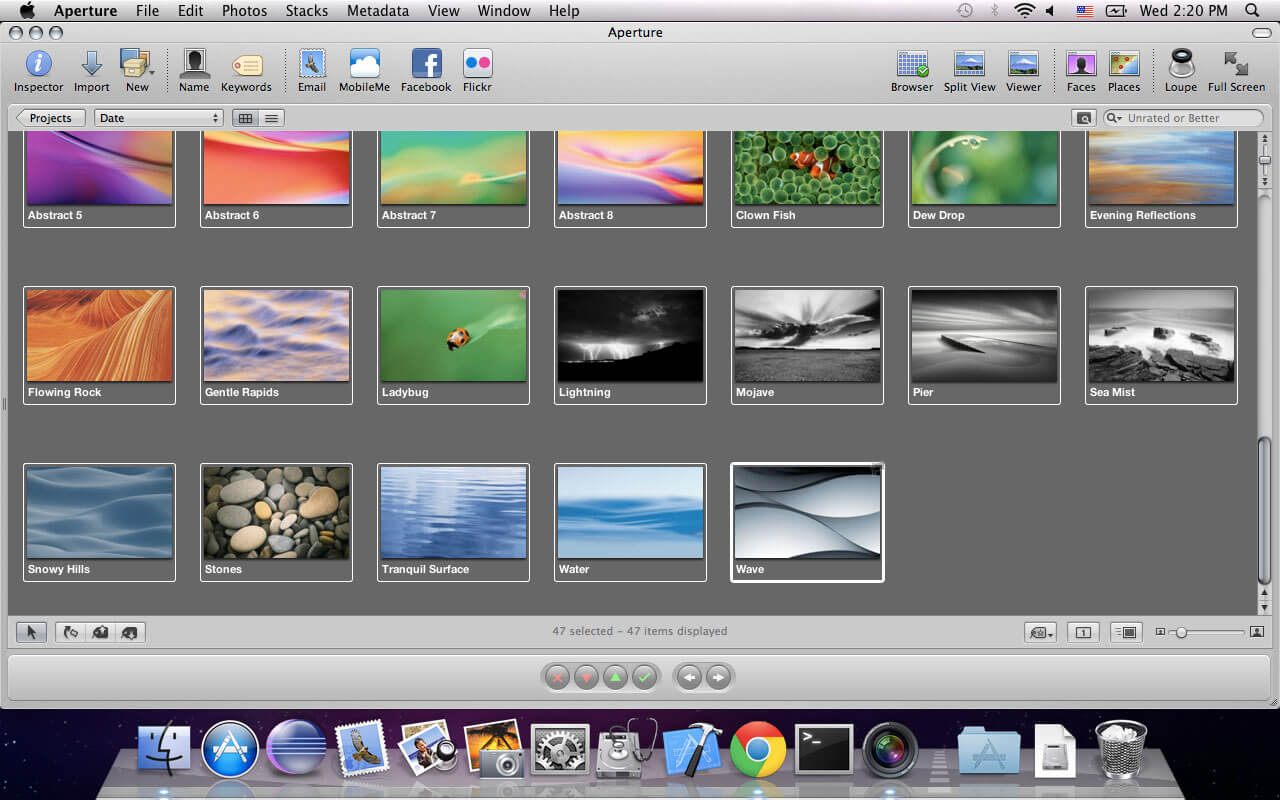
Naciśnij Shift – Command – S, żeby otworzyć okno “Export Masters”. Jeśli masz problem z naciśnięciem tego skrótu, przytrzymaj klawisz Control i kliknij myszką na dowolne zdjęcie w bibliotece. Wybierz z menu pozycje Export – Masters.
Jeśli przedtem edytowałeś swoje zdjęcia lub jeśli są one przechowywane jako pliki RAW, może być konieczne, żebyś wybrał z menu pozycje Export – Versions (skrót Shift – Command – E). Po pojawieniu się pytania należy wybrać JPEG - Original size export preset.
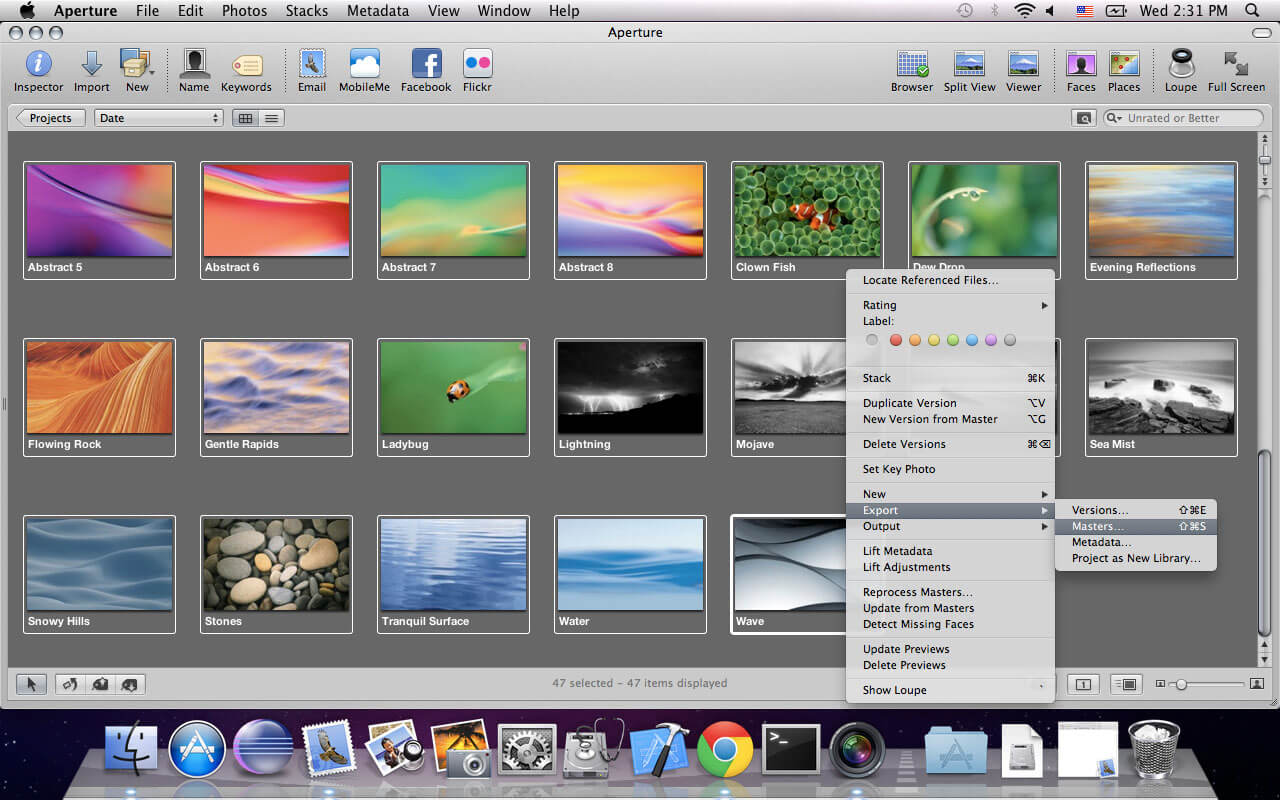
Otworzy się okno dialogowe “Export Masters”. Przejdź do dowolnego folderu na twoim twardym dysku, np. do Pulpitu. Otwórz Podfolder Format list i wybierz opcję Custom Name.
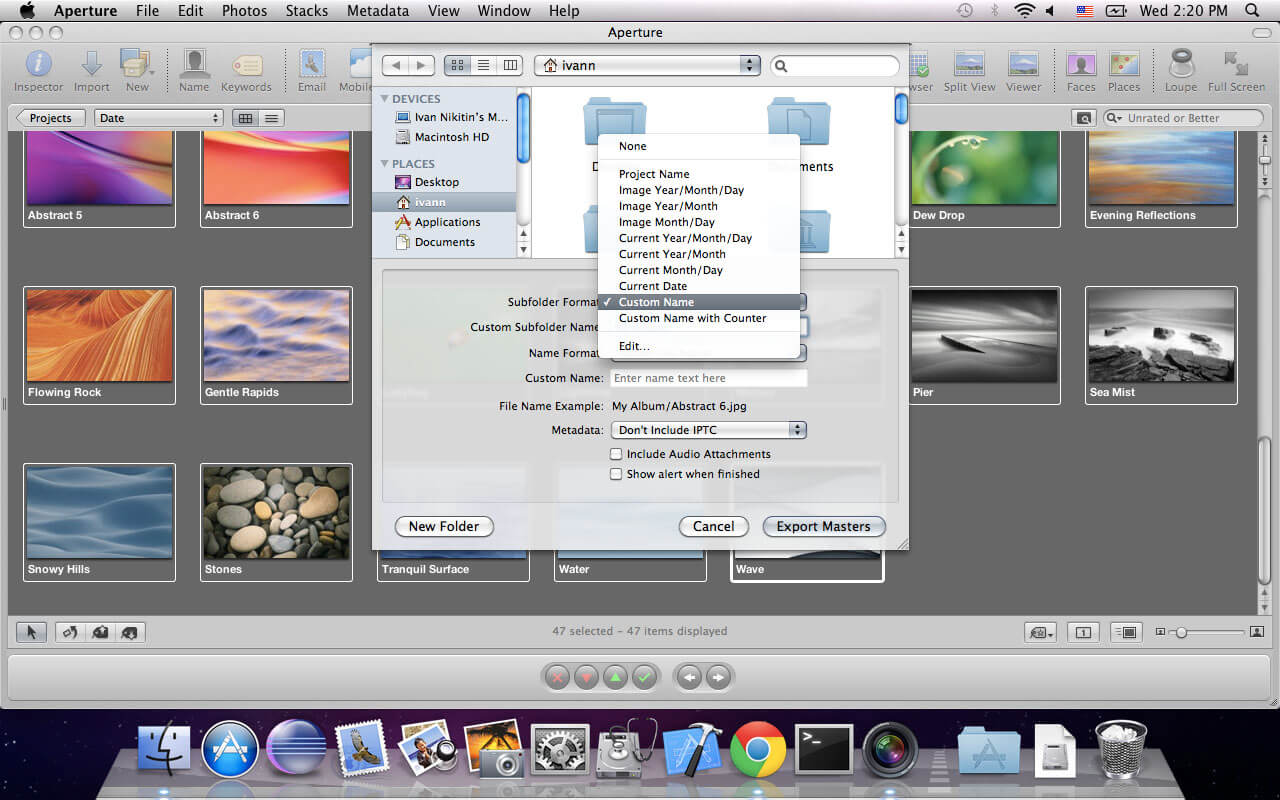
Wpisz nazwę podfolderu, który będzie zawierał oryginały twoich zdjęć. Naciśnij przycisk Export Masters. Spowoduje to utworzenie folderu na twardym dysku z wersją master twoich zdjęć.
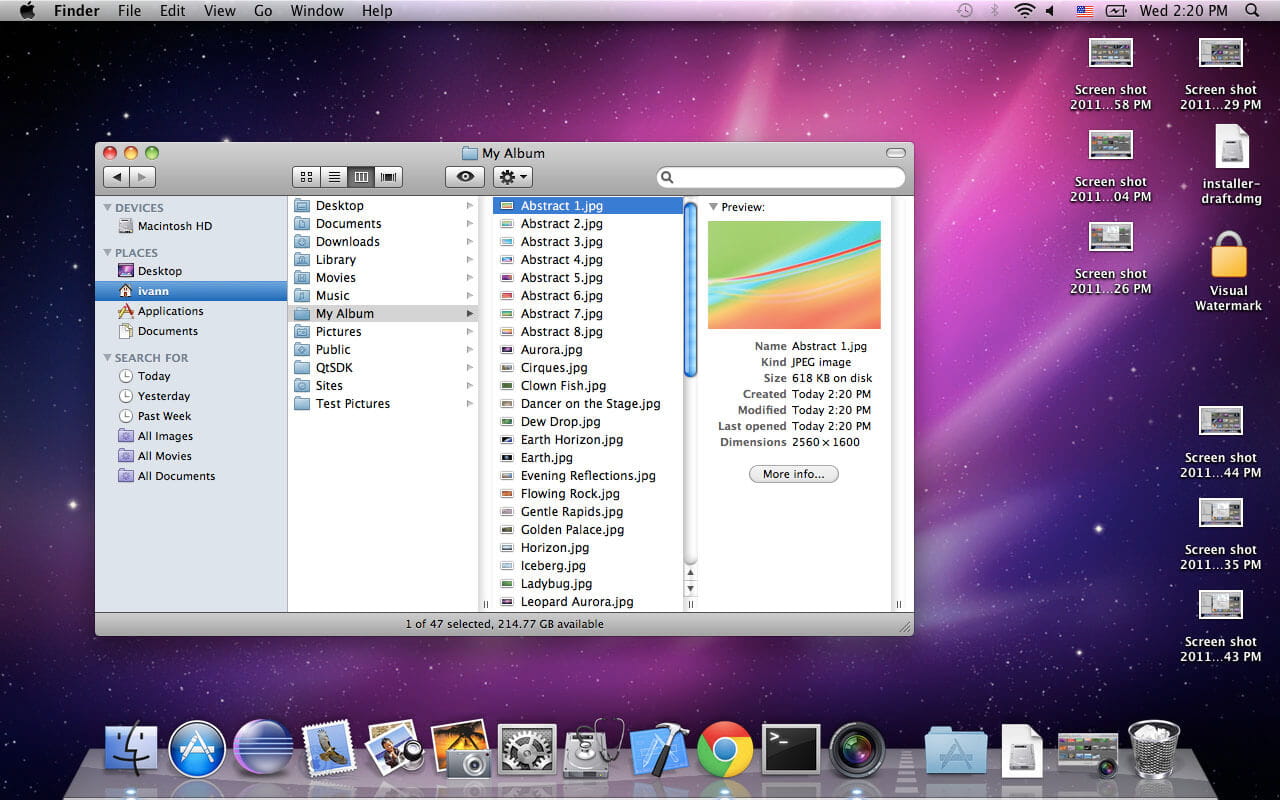
Teraz wybierz ten folder w Visual Watermark i dodaj do twoich zdjęć znak wodny.
Jeśli chcesz je importować z powrotem do biblioteki, użyj funkcji Import w Aperture. To spowoduje utworzenie nowego projektu dla tych zdjęć.
Jeśli potrzebujesz jeszcze dalszej pomocy, napisz komentarz poniżej.
Jeśli chcesz szybciej i łatwiej zakończyć znak wodny, pobierz Visual Watermark - oprogramowanie do wykonywania zdjęć seryjnych.
 Visual Watermark
Visual Watermark przez
przez 